Comme les gens aiment travailler et communiquer à distance, Zoom est devenu un outil indispensable pour la visioconférence. Cependant, l'un des problèmes les plus courants rencontrés par les utilisateurs est le La caméra zoom ne fonctionne pas. Il peut être frustrant de se retrouver au milieu d'une réunion importante ou de discuter avec des amis et des membres de la famille. Cet article explique pourquoi la caméra Zoom ne fonctionne pas et propose des solutions pour y remédier.
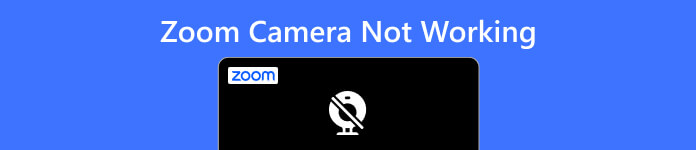
- Partie 1 : Pourquoi la caméra Zoom ne fonctionne-t-elle pas et comment y remédier
- Conseils bonus : résolvez tous les problèmes de caméra avec un logiciel unique
- Partie 2 : FAQ sur la caméra Zoom qui ne fonctionne pas
Partie 1 : Pourquoi la caméra Zoom ne fonctionne-t-elle pas et comment y remédier
Il existe plusieurs raisons pour lesquelles votre caméra Zoom ne fonctionne pas. Lorsque vous connaissez les raisons qui causent votre problème, vous pouvez bien le gérer avec des solutions appropriées.
Vérifiez les paramètres de la caméra : Assurez-vous que votre caméra est allumée et sélectionnée comme source vidéo dans Zoom. Vous pouvez accéder aux paramètres vidéo dans Zoom et vérifier que la bonne caméra est sélectionnée.
Vérifiez la caméra : Vérifiez si la caméra fonctionne correctement en ouvrant une autre application qui utilise la caméra, telle que Skype ou FaceTime. Si l'appareil photo fonctionne dans d'autres applications, le problème peut provenir de Zoom.
Vérifiez la connexion Internet : Une mauvaise connexion Internet peut causer des problèmes avec votre caméra. Essayez de redémarrer votre routeur et votre modem ou de vous rapprocher de votre routeur sans fil.
Mettre à jour le zoom : Assurez-vous que le zoom sur votre appareil est la dernière version. Et si ce n'est pas le cas, vous pouvez le mettre à jour, car cela peut souvent résoudre des bogues et des problèmes.
Recherchez d'autres conflits logiciels : D'autres programmes exécutés sur votre ordinateur peuvent entrer en conflit avec Zoom et causer des problèmes avec votre appareil photo. Essayez de fermer d'autres programmes et de redémarrer Zoom. Si aucune de ces étapes ne fonctionne, désinstallez et réinstallez l'application Zoom.
Vérifiez le matériel de la caméra : Si aucune des étapes ci-dessus ne fonctionne, il se peut qu'il y ait un problème avec le matériel de votre caméra. Essayez de débrancher et de rebrancher votre appareil photo ou testez-le avec un autre programme pour voir s'il fonctionne. Dans ce cas, vous devez contacter l'assistance Zoom ou le fabricant de votre ordinateur pour obtenir de l'aide.
Conseils bonus : résolvez tous les problèmes de caméra avec un logiciel unique
Si aucune des solutions ci-dessus ne peut résoudre le problème de votre caméra Zoom qui ne fonctionne pas, vous pouvez essayer Apeaksoft iOS System Recovery. Ce logiciel peut résoudre n'importe quel problème d'iPhone, y compris les problèmes de logiciel et de paramètres qui empêcheront votre appareil photo Zoom de fonctionner. Apeaksoft propose trois méthodes. Ainsi, qu'il s'agisse d'un problème simple ou d'un problème complexe, vous pouvez tous trouver un mode adapté pour vous aider à le réparer.

4,000,000+ Téléchargements
Fournissez deux méthodes différentes pour résoudre divers problèmes iOS.
Détectez la raison pour laquelle la caméra Zoom ne fonctionne pas et corrigez-la.
Travaillez avec tous les systèmes iOS et modèles d'iPhone pour les réparer.
Conservez vos données logicielles en toute sécurité tout en réparant le problème.
Étape 1Tout d'abord, vous devez cliquer sur le bouton iOS System Recovery sur l'écran principal. Et les informations de votre iPhone seront affichées sur votre écran.

Étape 2Si le problème est simple, cliquez sur le Mode standard boutons pour le réparer. Et s'il ne peut pas réparer la caméra Zoom ne fonctionne pas, vous pouvez cliquer sur le Mode avancé .

Étape 3Vous pouvez définir le micrologiciel pour le type et le modèle d'appareil. Et puis, vous pouvez cliquer sur le Réparation bouton pour réinstaller le système iPhone pour résoudre le problème.

Partie 2 : FAQ sur la caméra Zoom qui ne fonctionne pas
Question 1. Pourquoi ma caméra Zoom ne fonctionne-t-elle pas sur mon ordinateur portable ?
Il peut y avoir plusieurs raisons pour lesquelles les caméras Windows ou Mac ne fonctionnent pas, notamment des logiciels obsolètes, des paramètres de confidentialité ou des problèmes matériels. Essayez des étapes de dépannage telles que la vérification des paramètres de votre appareil photo, la mise à jour de Zoom ou le redémarrage de votre ordinateur.
Question 2. Pourquoi ma caméra Zoom est-elle floue ?
Le problème peut être dû à une mauvaise connexion Internet, à une caméra de mauvaise qualité ou à des paramètres de caméra incorrects. Essayez des étapes de dépannage telles que la vérification de votre connexion Internet, le réglage des paramètres de l'appareil photo ou la mise à niveau du matériel de votre appareil photo.
Question 3. Pourquoi ma caméra Zoom se bloque-t-elle ou ralentit-elle ?
Les raisons du gel ou du décalage de votre caméra Zoom peuvent être un logiciel obsolète ou une utilisation élevée du processeur. Vous pouvez mettre à jour les pilotes de votre appareil photo ou le logiciel Zoom et essayer de fermer certains logiciels pour accélérer votre Mac ou Windows.
Conclusion
En conclusion, il y a plusieurs raisons pour lesquelles votre La caméra zoom ne fonctionne pas, allant des problèmes logiciels aux problèmes matériels. Cependant, en suivant les étapes de dépannage décrites dans cet article, vous pouvez rapidement diagnostiquer et résoudre le problème. N'oubliez pas de vérifier les paramètres de votre caméra, de mettre à jour votre logiciel et de vous assurer que votre matériel fonctionne correctement. Grâce à ces conseils, vous pouvez vous assurer que vos appels Zoom sont fluides et ininterrompus. Et si vous ne pouvez pas réparer la caméra Zoom qui ne fonctionne pas ou le L'appareil photo de l'iPhone ne fonctionne pas soit, vous pouvez utiliser Apeaksoft iOS System Recovery pour le réparer.




